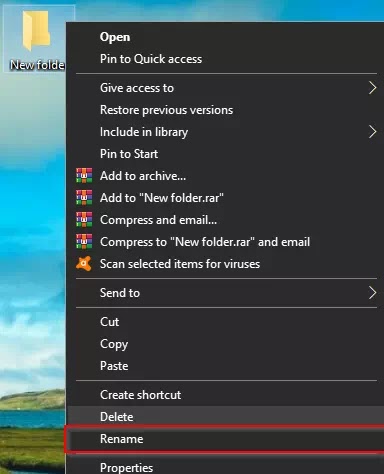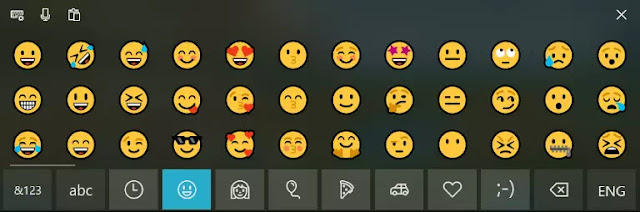Cara Menambahkan Emoji Pada Nama File atau Folder di Windows 10/11
Berikut panduan cara menambahkan emoji pada nama file atau folder di Windows 10/11. Di setiap versi Windows, memungkinkan Agan membuat file dan folder dengan nama yang unik.
Ini juga memungkinkan untuk mengganti nama file atau nama folder, dan sangat mudah. Agan tinggal klik kanan pada file atau folder dan pilih opsi Rename, atur nama yang diinginkan, itu saja.
Juga, ketika Agan membuat file atau folder, Windows secara otomatis menamainya; misalnya, ketika Agan membuat folder baru, Windows menamainya "New Folder".
PC Windows juga memungkinkan untuk mengganti namanya dengan meletakkan teks, angka, dan karakter khusus tertentu.
Windows 10/11 juga memungkinkan Agan memasukkan emoji, bersama dengan teks, angka, dan karakter khusus tertentu.
Sebelum versi Windows 10/11, kita biasanya menginstal software atau aplikasi pihak ketiga yang memungkinkan fungsionalitasnya untuk memasukkan emoji ke dalam nama file atau folder.
Terkait: 3 Software untuk membuat emoji gratis terbaik
Sekarang, di Windows 10/11, untuk memasukkan emoji pada nama file atau folder tidak perlu menggunakan alat pihak ketiga. Windows 10/11 hadir dengan fitur bawaan yang memungkinkan kita untuk menyisipkan emoji.
Cara menyisipkan emoji pada nama file atau folder Windows 10/11 ini sangat mudah dan bisa membuat nama menjadi lebih menarik dan juga terlihat keren.
Misalkan Agan menyimpan video lucu di folder, dan Agan ingin menggunakan emoji tersenyum di nama folder, Agan dapat dengan mudah memasukkan emoji apa pun di PC Windows 10/11.
Dalam tutorial brankaspedia ini, kita akan belajar menggunakan emoji dalam nama file dan folder di Windows 10/11.
Cara Menambahkan Emoji Pada Nama File atau Folder di Windows 10/11
Seperti yang dikatakan di atas, jika Agan menggunakan sistem operasi Windows 10, tidak perlu menginstal perangkat lunak pihak ketiga untuk memasukkan atau menyisipkan emoji.
Touch keyboard bawaan Windows 10 memungkinkan kita untuk menambahkan emoji dalam nama file/folder. Berikut langkah-langkah menambahkan emoji pada nama file atau folder di Windows 10/11:
1. Pertama-tama, Agan perlu membuka touch keyboard pada Windows 10/11. Untuk menambahkan Touch keyboard di Taskbar Windows 10, klik kanan pada ruang kosong di Taskbar, dan pilih "Show touch keyboard button" untuk menambahkannya.
2. Sekarang, ikon Touch keyboard akan terlihat di Taskbar sebelum ikon jam.
3. Setelah Agan menyelesaikan langkah-langkah di atas, Agan siap untuk memasukkan emoji pada nama file atau folder.
Pilih file atau folder yang ingin Agan tambahkan emoji. Tekan tombol F2 atau klik kanan padanya dan pilih opsi Rename.
4. Sekarang, klik ikon Touch keyboard dari taskbar untuk membukanya.
5. Pada Touch keyboard yang terbuka, klik ikon emoji dari kiri bawah untuk melihat semua emoji yang tersedia.
6. Setelah mengklik ikon emoji di Touch Keyboard, Agan akan melihat beberapa emoji.
7. Klik pada emoji yang ingin Agan gunakan dalam nama file atau folder.
8. Setelah selesai, Agan dapat menutup Touch Keyboard.
Terkait: Cara Mengubah Tema Touch Keyboard Windows 11
Itulah cara menambahkan emoji pada nama file atau folder di Windows 10/11. Saya harap artikel ini membantu Agan! Terima kasih atas kunjungannya dan jangan lupa jika artikel ini dirasa bermanfaat, silakan share juga ke teman-teman Agan yach.